热门标签
当前位置: article > 正文
如何用QGIS下载高清卫星影像?
作者:羊村懒王 | 2024-06-12 16:55:59
赞
踩
如何用QGIS下载高清卫星影像?
我们在《如何在QGIS中加载高清卫星影像》一文中,为你分享了在QGIS中加载高清影像的方法。
这里再为你分享在该软件中如何下载高清影像的方法,并可以在文末查看领取软件安装包和图源的方法。
如何下载高清图源?
在QGIS中下载高清卫星影像,请确保已安装了“HCMGIS”插件。
该插件的安装方法请参阅《如何在QGIS中加载高清卫星影像》一文中的详细说明。
完装完插件后,在插件中选择需要加载的图源即可,这里以谷歌卫星影像为例。
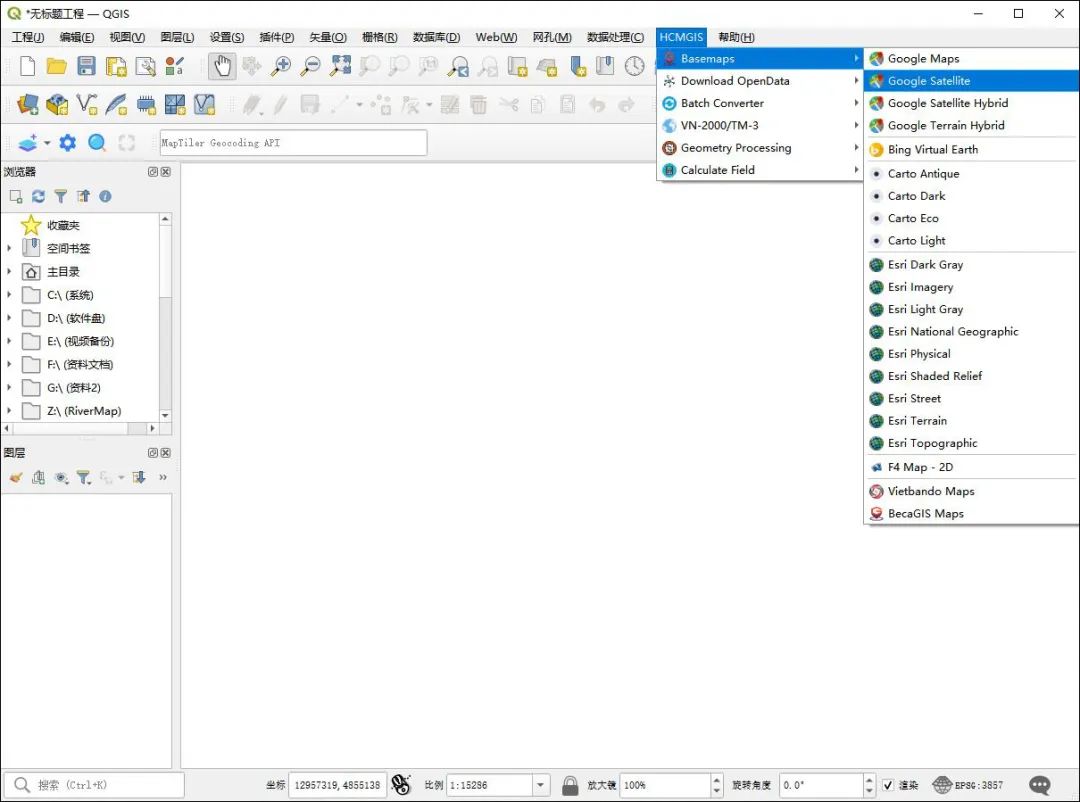
加载谷歌卫星影像
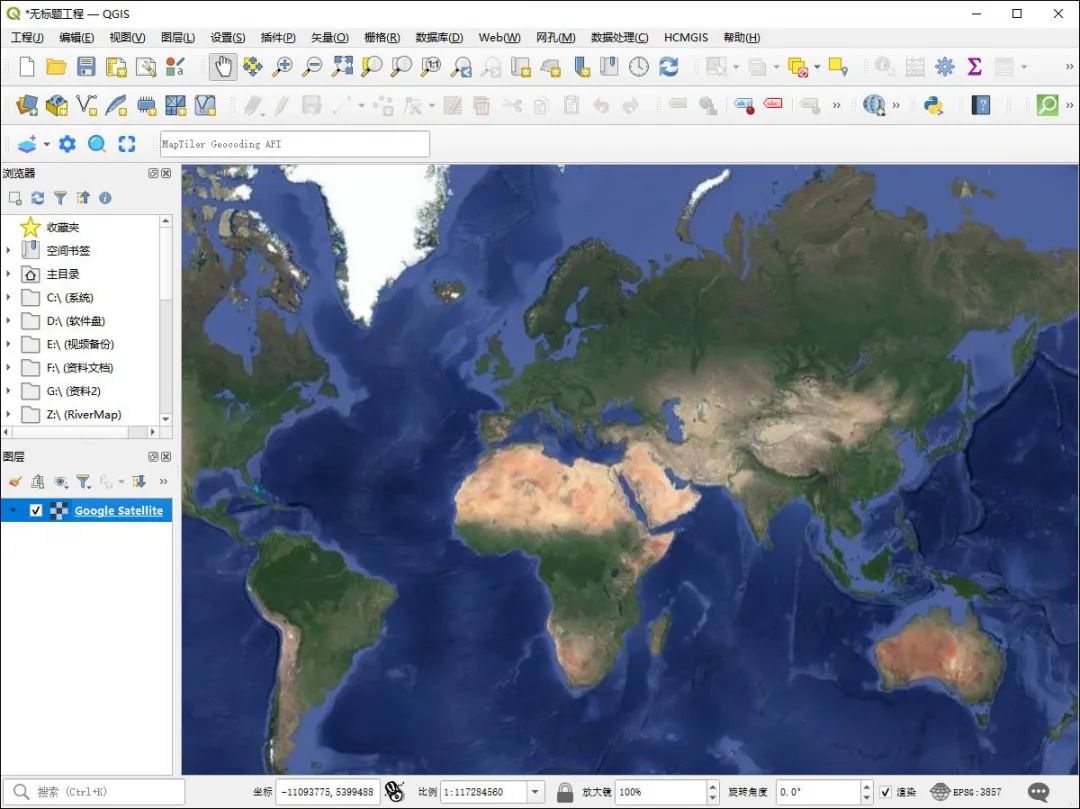
谷歌卫星影像加载成功
通过移动和缩放地图,定位到需要下载的区域范围,这里以成都某公园为例。
确定好范围后在图层的右键菜单中,选择“导出\另存为”菜单。

右击图层导出影像
在显示的窗口中取消勾选“创建VRT”,并设置保存路径,如下图所示。
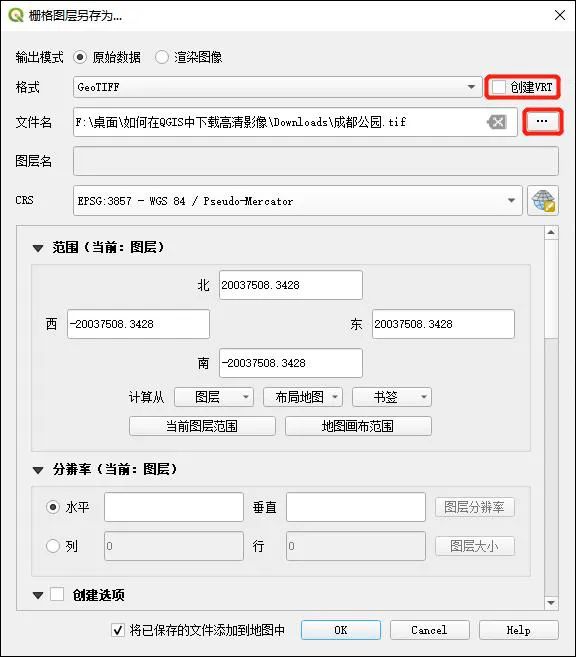
设置保存路径
选择当前“地图画布范围”作为下载范围,并将分辨率设置为0.5(即18级瓦片),最后点击“OK”完成设置。
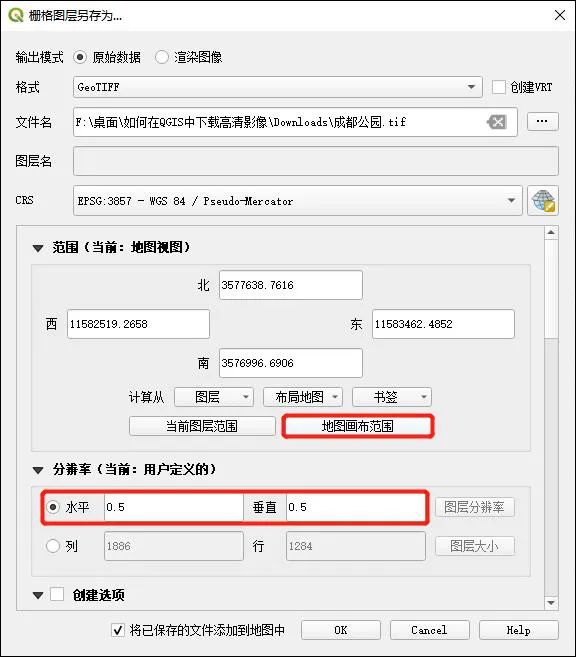
设置导出分辨率
下载完成之后的卫星影像将会直接作为新图层加入到软件中,如下图所示。

下载完成
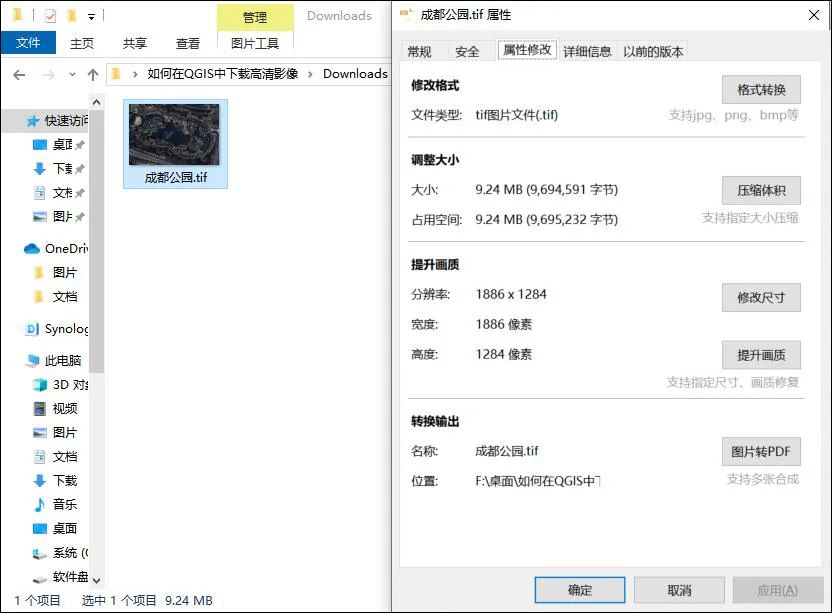
下载结果文件
你除了可以用QGIS下载卫星影像外,还可以用水经微图(简称“微图”)下载更为丰富的地图数据。
写在最后
本文为你分享了如何在QGIS中下载高清卫星影像的方法。
你可以立即点击“分享”按钮,将本文免费分享给你的朋友!
声明:本文内容由网友自发贡献,不代表【wpsshop博客】立场,版权归原作者所有,本站不承担相应法律责任。如您发现有侵权的内容,请联系我们。转载请注明出处:https://www.wpsshop.cn/w/羊村懒王/article/detail/708820
推荐阅读
相关标签


